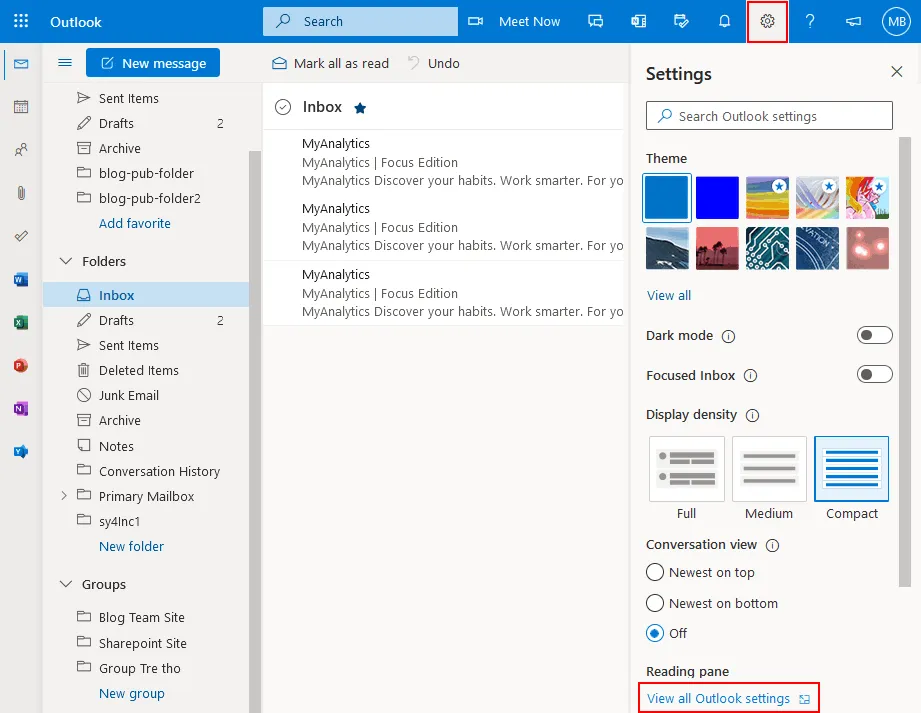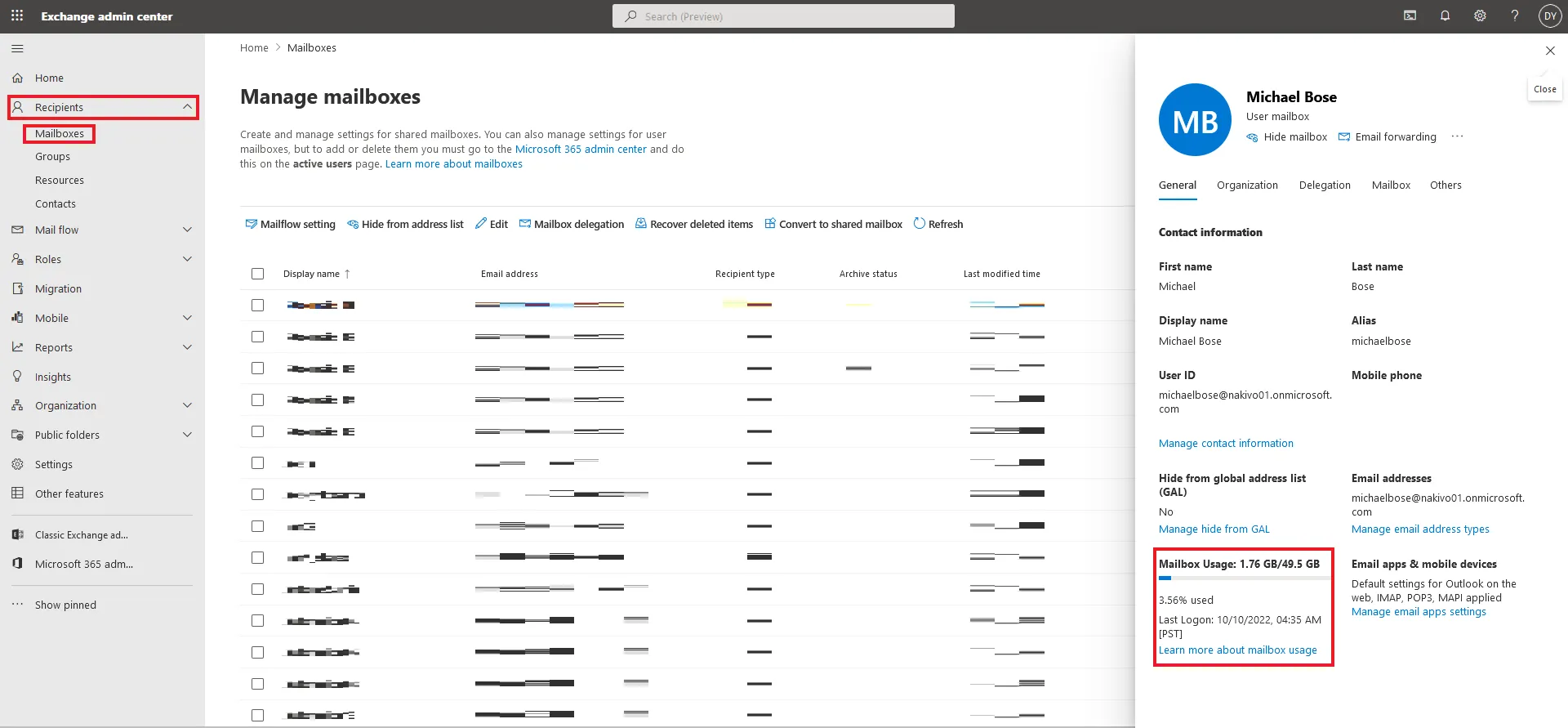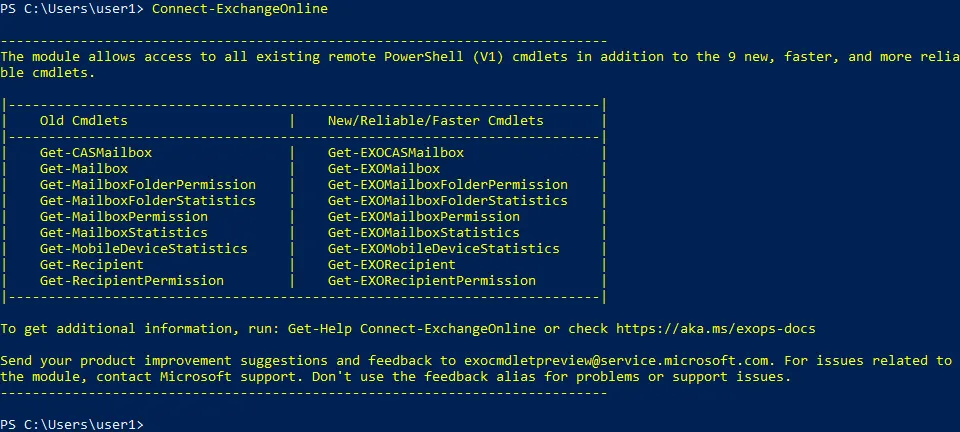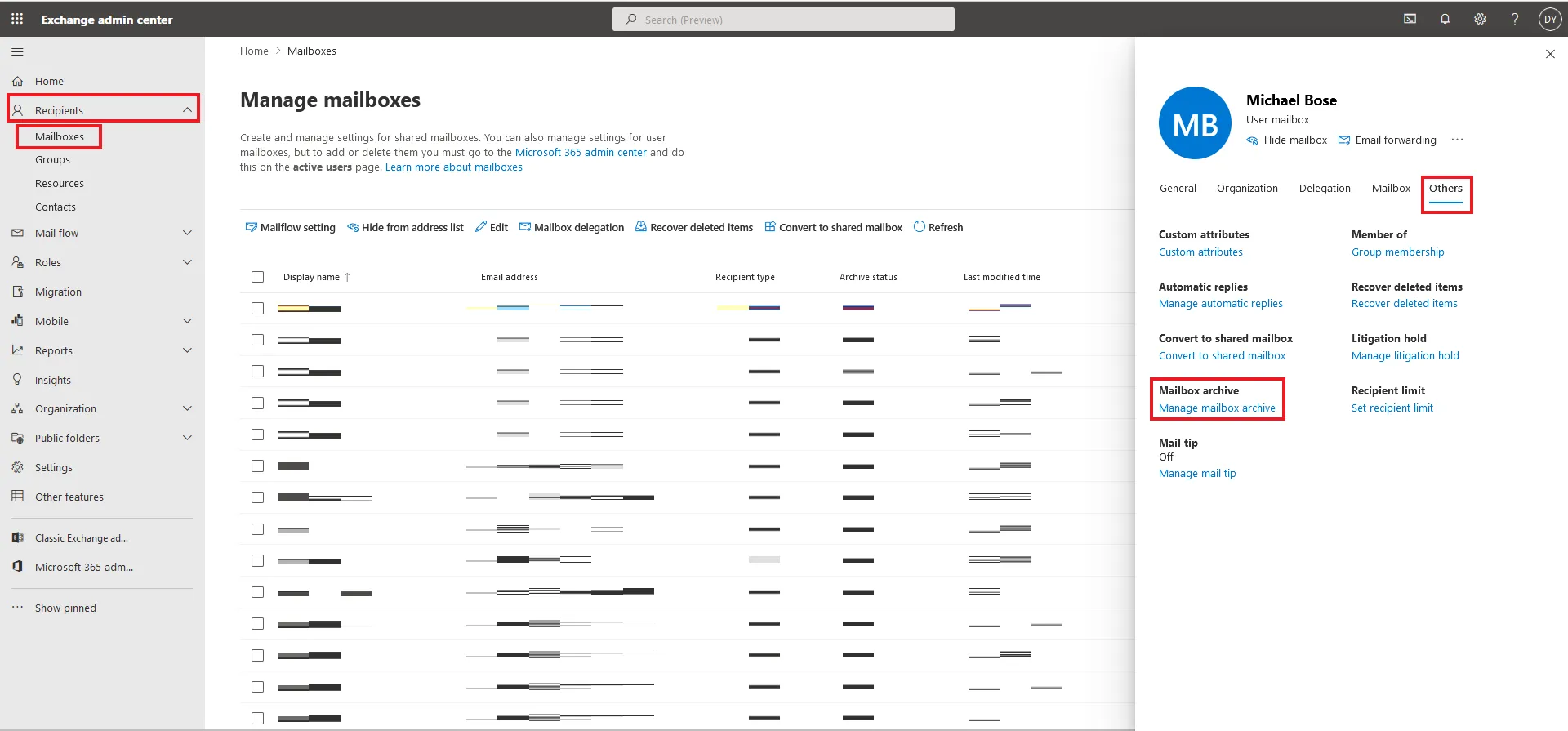Os serviços de e-mail da Microsoft estão incluídos em quase todos os planos de assinatura do Office 365. No entanto, os limites de tamanho da caixa de correio do Exchange Online variam de um Microsoft 365 para outro. Se o limite for atingido, um usuário pode não conseguir enviar ou receber e-mails. A solução é expandir o tamanho da caixa de correio.
Neste post, explicamos como verificar os limites de tamanho da caixa de correio do Office 365 e como aumentá-los via PowerShell
Limites de Armazenamento de Caixa de Correio no Exchange Online
Os limites de armazenamento do Office 365 para caixas de correio são diferentes para cada plano de assinatura e dependem do tipo de caixa de correio e da licença atribuída ao usuário. No momento da redação deste post, o tamanho padrão da caixa de correio para a maioria dos planos de assinatura é de 50 gigabytes (GB).
O limite de tamanho da caixa de correio do Office 365 para o principal plano de assinatura é de 100 GB. Quanto às caixas de correio de arquivo, os limites de armazenamento de e-mail do Office 365 são de 50 GB para a maioria dos planos de assinatura. Os planos de assinatura de alta qualidade incluem 1,5 TB de armazenamento de arquivo com capacidades de expansão automática.
Limites de armazenamento em diferentes planos do Microsoft Office 365
| Caixa de correio | Caixa de correio de arquivo | |
| Microsoft 365 Business Basic | 50 GB | 50 GB |
| Microsoft 365 Business Standard | 50 GB | 50 GB |
| Microsoft 365 Business Premium | 50 GB | 1,5 TB |
| Microsoft 365 Enterprise E3 | 100 GB | 1,5 TB |
| Microsoft 365 Enterprise E5 | 100 GB | 1,5 TB |
| Office 365 Enterprise E1 | 50 GB | 50 GB |
| Office 365 Enterprise E3 | 100 GB | 1,5 TB |
| Office 365 Enterprise E5 | 100 GB | 1,5 TB |
| Office 365 Enterprise F3 | 2 GB | Não disponível |
Limites de armazenamento em planos autônomos
| Caixa de correio | Caixa de correio arquivada | |
| Servidor Exchange | 2 GB | 100 GB |
| Plano Exchange Online 1 | 50 GB | 50 GB |
| Plano Exchange Online 2 | 100 GB | 1.5 TB |
| Quiosque Exchange Online | 2 GB | Não disponível |
Assegure-se de escolher a suite Microsoft Office 365 que melhor se adeque às necessidades da sua empresa para evitar custos adicionais por um espaço de armazenamento que possa não ser necessário.
O que Acontece Quando se Atinge o Limite de Tamanho de Caixa de Correio?
Existem três limites de acordo com as quotas de armazenamento de caixa de correio configuradas: limite de aviso, limite de envio e limite de envio/recebimento. Os utilizadores recebem uma mensagem de notificação cada vez que um desses limites é atingido.
- Limite de aviso: Este é um sinal de que o utilizador está prestes a atingir os limites de armazenamento de email do Office 365 e deve eliminar emails não críticos. Se o espaço não for liberado, o envio de emails é desativado.
- Limite de envio: O utilizador não pode mais enviar emails. Este problema pode ser resolvido eliminando emails da caixa de correio. A capacidade de receber emails ainda está disponível.
- Limite de envio/recebimento: O usuário não pode enviar nem receber e-mails até que o armazenamento de e-mail seja liberado. Um relatório de não entrega (NDR) é enviado ao remetente.
Métodos para aumentar o tamanho da caixa de correio do Office 365
Existem vários métodos para aumentar os tamanhos das caixas de correio para usuários do Office 365, mas certas condições devem ser atendidas para cada método. Caso contrário, para liberar o armazenamento da caixa de correio, você precisa arquivar e-mails antigos ou excluir mensagens. Os métodos que podem ajudá-lo a evitar problemas de armazenamento de e-mail no Office 365 são explicados abaixo:
- Atualize o plano de assinatura: Este método é direto, mas requer custos adicionais. Você pode comprar uma assinatura mais avançada do Microsoft Office 365 que oferece limites maiores do Exchange Online para caixas de correio.
- Editar cotas: Os administradores podem definir cotas de caixa de correio e editar o limite de aviso, limite de envio e limite de envio/recebimento. No entanto, esses valores não podem exceder o limite do plano de assinatura do Office 365 em uso. Por padrão, a cota de aviso é definida em 98% do tamanho máximo da caixa de correio, a cota de envio é definida em 99% e a cota de envio/recebimento é definida em 100% da capacidade da caixa de correio do Office 365. Os administradores do Office 365 podem editar os limites de tamanho da caixa de correio do Office 365 para usuários centralmente.
- Ativar arquivamento: O arquivo de caixa de correio permite que você ative 50 GB ou 100 GB de espaço de armazenamento de e-mail adicional na nuvem para que você possa arquivar e-mails antigos sem excluí-los. Os principais planos de assinatura suportam até 1,5 TB de armazenamento de arquivos para um único usuário. Neste caso, quando 100 GB de armazenamento de arquivos são usados, mais 100 GB de armazenamento de arquivos online do Office 365 são provisionados. Esta funcionalidade é chamada de expansão automática. Um usuário não pode usar o arquivo de caixa de correio para fins diferentes de arquivar seus próprios e-mails. Por exemplo, não é permitido arquivar e-mails de outros usuários. Enquanto os dados da caixa de correio principal são armazenados na nuvem e também podem ser armazenados em um cliente de e-mail, os dados da caixa de correio de arquivo são armazenados apenas na nuvem.
- Excluir dados desnecessários: Os usuários podem excluir e-mails que não precisam mais de uma caixa de correio para liberar espaço de armazenamento. Você também pode fazer backup dos dados de e-mail do Microsoft Office 365 em um local personalizado e, em seguida, excluir esses e-mails do armazenamento em nuvem do Office 365.
Nota: Se você usar um cliente de e-mail (por exemplo, Microsoft Office Outlook) e excluir mensagens de e-mail no cliente, é necessário verificar se os e-mails também são excluídos no lado da nuvem no Outlook Online.
- Se você usar POP3 para receber e-mails e um cliente de e-mail estiver configurado para deixar uma cópia de uma mensagem em um servidor de e-mail, então excluir uma mensagem no cliente de e-mail não exclui a mensagem nos servidores de e-mail do Microsoft 365. Você precisa abrir a interface da web do Outlook Online e excluir mensagens do armazenamento em nuvem de e-mails.
- Se você usa IMAP, então o email é completamente sincronizado entre o cliente de email e o servidor de email. Se você deletar a mensagem da caixa de entrada do cliente de email, essa mensagem também será deletada do servidor de email.
- Se o seu cliente de email estiver configurado para deixar uma cópia dos itens enviados em um servidor de email ao usar SMTP (usando um cliente de email para Exchange Online), você precisa verificar esses emails no Outlook Online. Delete os emails do armazenamento em nuvem de email do Office 365, se necessário.
- Aumentar o tamanho da caixa de correio do Office 365: Os administradores do Office 365 podem aumentar o tamanho da caixa de correio do Office 365 no PowerShell se o plano de assinatura suportar essa operação. Este método pode ser usado se o antigo limite de tamanho da caixa de correio do Office 365 ainda estiver aplicado à caixa de correio, e a Microsoft aumentou o limite de tamanho da caixa de correio para o plano de assinatura utilizado (por exemplo, o limite foi aumentado em 2013 e 2016 para os planos de assinatura do Office 365 E3 e E5). Se você criou uma caixa de correio antes de 2016, você pode usar este método para aumentar os limites de armazenamento de email do Office 365 de 25 GB para 50 GB e de 50 GB para 100 GB, dependendo do seu plano.
Tenha em mente que aumentar o tamanho máximo da caixa de correio não afeta outras limitações como tamanho do email, limites do catálogo de endereços, número de pastas da caixa de correio, limites de envio, etc.
Como verificar o tamanho da caixa de correio do Office 365?
A user can check the used space of their own mailbox in Outlook Online. Office 365 administrators can check the used space of any user in the Exchange admin center. Both methods are detailed below.
Verificando os limites de armazenamento do Office 365 no Outlook Onlinehttps://outlook.office.com .
- Abra o Outlook Online em um navegador da web acessando https://outlook.office.com.
- Faça login em sua conta do Microsoft Office 365.
- No canto superior direito da interface da web do Outlook Online, clique no ícone Configurações. A janela Configurações é aberta.
- No final da janela, clique em Ver todas as configurações do Outlook.
- Na janela Configurações, vá para Geral > Armazenamento.
Na página Armazenamento, você pode ver o espaço usado e o tamanho máximo do armazenamento de caixa de correio. As mensagens são categorizadas por cores no diagrama. O tamanho de cada pasta de email no Outlook Online para o usuário atual é exibido abaixo do diagrama.

Verificando limites de armazenamento do Office 365 no centro de administração do Exchange
- Abra o Centro de administração do Exchange em um navegador da web acessando https://admin.exchange.microsoft.com.
- Faça login com as credenciais de uma conta de administrador do Office 365.
- No painel de navegação, vá para Destinatários > Caixas de correio. Uma lista de caixas de correio do Office 365 para a organização é exibida.
- Clique na conta do Office 365 necessária para abrir os detalhes do usuário na painel de exibição que aparece à direita da interface.
- Informações sobre o tamanho da caixa de correio do Office 365 para o usuário selecionado são exibidas na parte inferior.
Como Aumentar o Tamanho da Caixa de Correio do Office 365 no PowerShell
Embora você possa verificar o tamanho da caixa de correio na interface da web, você só pode aumentar o tamanho da caixa de correio do Office 365 no PowerShell. Antes de fazer isso, você precisa executar o Windows PowerShell como administrador:
- Clique em Iniciar, digite cmd, clique com o botão direito na tecla na cmd atalho, e no menu de contexto, clique em Executar como Administrador.
- Conectar-se ao Exchange Online PowerShell. Esse passo é necessário para usar cmdlets para gerenciar o Exchange Online.
- Use este comando para abrir uma janela de diálogo e insira as credenciais da sua conta de administrador do Office 365:
$UserCredential = Get-Credential
Nota: As credenciais inseridas são salvas em uma variável.
- Crie uma nova sessão do Exchange Online usando as credenciais inseridas anteriormente:
$Session = New-PSSession -ConfigurationName Microsoft.Exchange -ConnectionUri https://outlook.office365.com/powershell-liveid/ -Credential $UserCredential -Authentication Basic -AllowRedirection
Import-PSSession $Session -DisableNameChecking
- Agora você pode verificar a cota de caixa postal de um usuário executando o seguinte comando:
Get-Mailbox <ID do Usuário> | Selecionar *quota
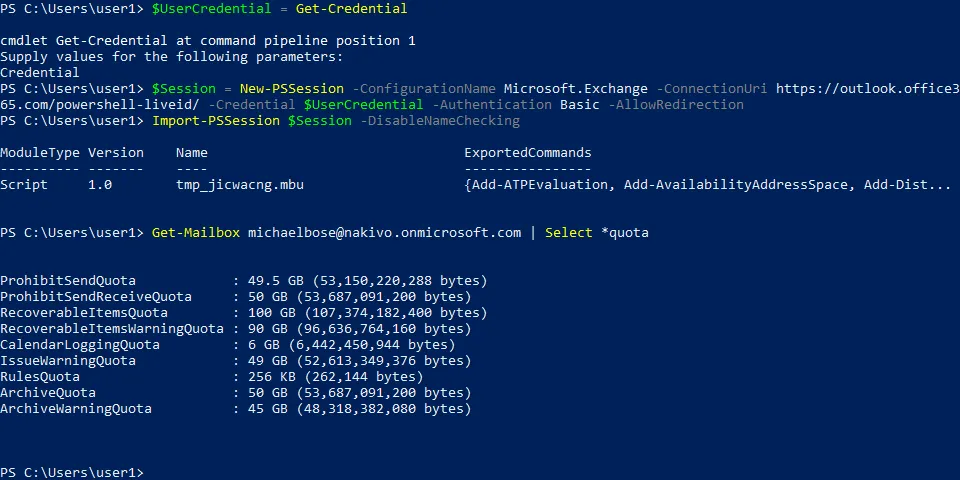
- Neste passo, você pode executar o comando para aumentar o limite de tamanho da caixa postal do Office 365:
Set-Mailbox <UserID> -ProhibitSendQuota <Valor> -ProhibitSendReceiveQuota <Valor> -IssueWarningQuota <Valor>
Onde:
- ProhibitSendQuota, ProhibitSendReceiveQuota e IssueWarningQuota são as cotas de armazenamento apropriadas para a caixa postal do Office 365. O valor do ProhibitSendQuota deve ser menor ou igual ao valor do ProhibitSendReceiveQuota. O valor do IssueWarningQuota deve ser menor ou igual ao valor do ProhibitSendQuota.
- <UserID> é o endereço de email do usuário do Office 365, nome principal do usuário ou identificador globalmente único (GUID).
- <Valor> é a quantidade de armazenamento em gigabytes, megabytes ou kilobytes (GB, MB ou KB).
Você pode definir um valor menor para o IssueWarningQuota para notificar um usuário a tempo sobre o término do espaço de armazenamento gratuito na caixa postal.
Neste exemplo, o comando abaixo é usado:
Set-Mailbox [email protected] -ProhibitSendQuota 98GB -ProhibitSendReceiveQuota 99GB -IssueWarningQuota 97GB
Nota: Este comando só funciona se a licença (plano de assinatura) suportar a extensão do tamanho da caixa postal.
Outros comandos para gerenciar os tamanhos da caixa postal
No PowerShell, você pode verificar o tamanho atual das caixas postais para todas as contas do Office 365 em uma organização. O resultado é exibido na saída da console como uma lista, e você não precisa clicar nas propriedades de cada usuário na interface gráfica do centro de administração.
- Conecte-se ao Exchange Online para usar o novo módulo com novos cmdlets:
- Faça o download dos dados da caixa postal para a variável com o comando:
$exomailboxsize = (Get-EXOMailbox | Get-EXOMailboxStatistics)
- Você pode classificar caixas postais por tamanho:
$exomailboxsize | select TotalItemSize, DisplayName | sort -Property TotalItemSize -Descending
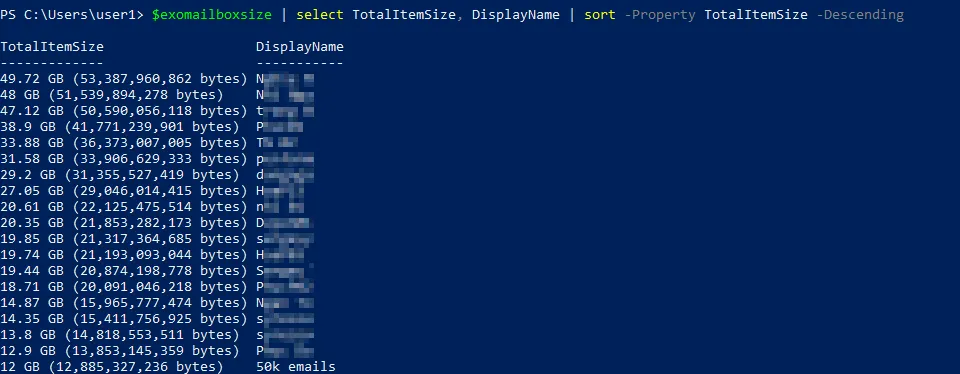
Nota: Este comando é conveniente para identificar usuários cujas caixas de correio estão cheias ou quase cheias.
Alterando cotas para múltiplos usuários
Você pode alterar as cotas de tamanho da caixa de correio do Office 365 para vários usuários com um único comando:
Get-Mailbox | Set-Mailbox -ProhibitSendQuota <Valor> -ProhibitSendReceiveQuota <Valor> -IssueWarningQuota <Valor>
Você também pode usar filtros e alterar o limite de tamanho da caixa de correio do Office 365 para contas de um departamento inteiro:
Get-User | where {$_.Department -eq “Nome_do_Departamento”} | Get-Mailbox | Set-Mailbox -ProhibitSendQuota <Valor> -ProhibitSendReceiveQuota <Valor> -IssueWarningQuota <Valor>
Feche a sessão do PowerShell depois de terminar de trabalhar com o Exchange Online:
Remove-PSSession $Session
Como habilitar uma caixa de correio de arquivamento?
Ter uma caixa de correio de arquivamento lhe dá espaço adicional de armazenamento para manter as mensagens que você não quer deletar. Siga as etapas abaixo para habilitar uma caixa de correio de arquivamento:
- Abra o Centro de administração do Exchange.
- Vá para Destinatários > Caixas de correio na barra de navegação e selecione o usuário do Office 365 necessário.
- Na área de visualização, clique em Outros e selecione Gerenciar arquivamento de caixa de correio em Arquivamento de caixa de correio.
- Na área de visualização aberta, clique no botão para ativar a opção de arquivamento de caixa de correio. Clique em Salvar e feche a área de visualização.
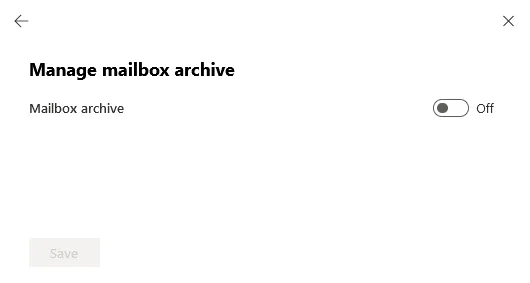
Quando o arquivo de caixa de correio está habilitado, a quantidade de armazenamento usado no arquivo da caixa de correio é exibida na barra. Por padrão, um aviso é exibido em 90% do uso do armazenamento para o arquivo.
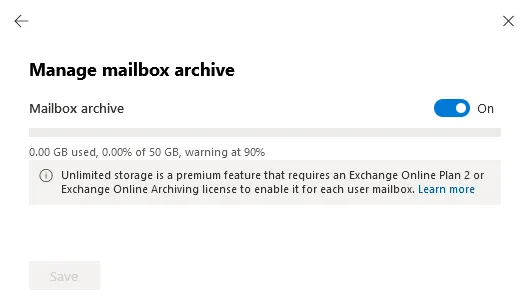
Também existem comandos para habilitar o arquivamento de caixa de correio no PowerShell:
- Para habilitar o arquivamento de caixa de correio para um único usuário:
Enable-Mailbox -Identity <username> -Archive
Defina o nome correto do usuário em vez de <username>.
- Para habilitar o arquivamento para todas as caixas de correio:
Get-Mailbox -Filter {ArchiveGuid -Eq “00000000-0000-0000-0000-000000000000” -AND RecipientTypeDetails -Eq “UserMailbox”} | Enable-Mailbox -Archive
- Para verificar quais caixas de correio estão configuradas para usar o arquivo de caixa de correio:
Get-Mailbox -Archive
- Se o plano de assinatura suportar arquivamento automático ilimitado, você pode habilitar esse recurso com o comando:
Enable-Mailbox -Identity usuário -AutoExpandingArchive
A user can move emails to the archive mailbox manually to free up mailbox storage space. However, Office 365 administrators can configure retention policies to move old emails to the archived mailbox automatically. Administrators can also configure a policy to delete old emails automatically. The default Exchange Online retention policy set after enabling archiving involves archiving emails that are older than two years.
Conclusão
Agora você sabe como verificar os limites de tamanho da caixa de correio do Office 365 para todos os usuários dentro da sua organização e aumentá-los quando necessário usando o PowerShell. Certifique-se de configurar essas configurações corretamente para evitar perder mensagens importantes.
Source:
https://www.nakivo.com/blog/how-to-increase-mailbox-size-in-exchange-online/